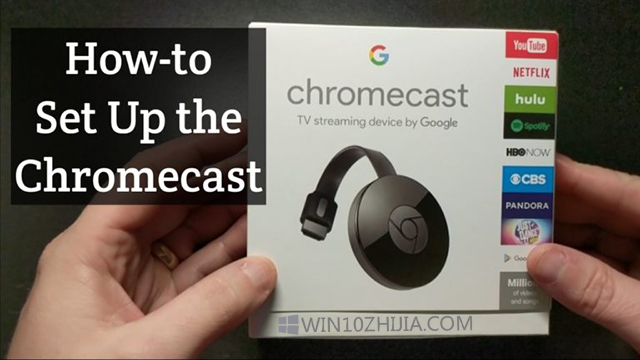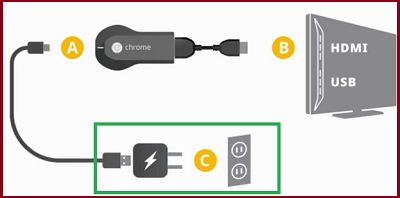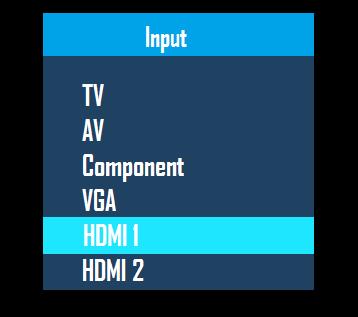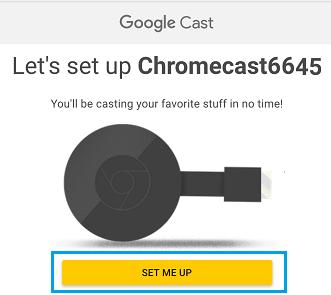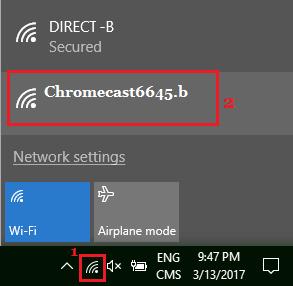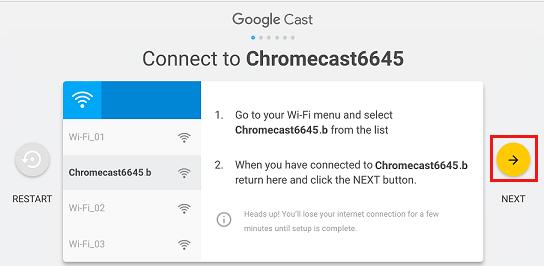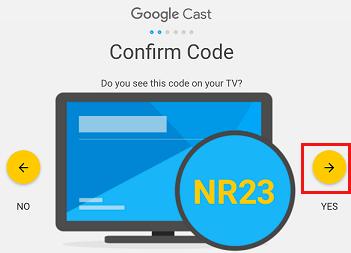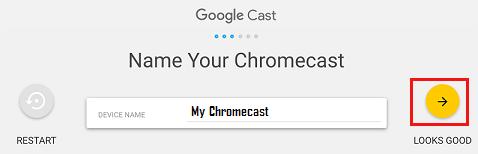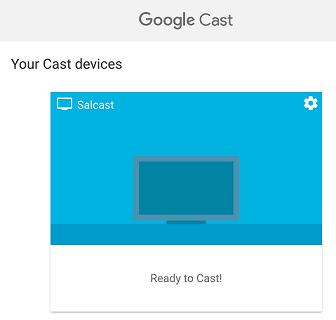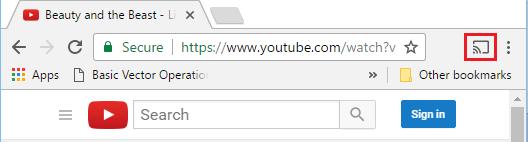如何在Windows 10 PC上安裝Chromecast
發布時間:2023-01-10 文章來源:深度系統下載 瀏覽:
|
Windows 10是美國微軟公司研發的跨平臺及設備應用的操作系統。是微軟發布的最后一個獨立Windows版本。Windows 10共有7個發行版本,分別面向不同用戶和設備。截止至2018年3月7日,Windows 10正式版已更新至秋季創意者10.0.16299.309版本,預覽版已更新至春季創意者10.0.17120版本 雖然有許多不同的方法可將電腦屏幕投射到電視上,例如Miracast或Allcast,但如果您知道使用Google的Chromecast將您的電腦屏幕投射到電視上有多么簡單和方便,您會感到驚訝。 今天,我們將向您展示如何在Windows 10 PC上安裝chromecast。
在 PC上安裝chromecast的要求 Chromecast是一款可讓您將電腦,筆記本電腦,智能手機或平板電腦屏幕串流至電視的設備。 這很容易建立。 為了在Windows 10 PC上執行此操作,您需要具備以下條件: --Google Chromecast設備 --Windows 10電腦 --您的計算機上安裝了Google Chrome瀏覽器 現在,只要按照下面的步驟指南操作,即可隨時播放您最喜愛的電視節目和電影。 RecommendedArticles --在Windows 10版本1803更新后修復AMD Radeon上的Fps波動 --使用Radeon Software Adrenalin Edition 18.4.1在AMD卡上觀看Netflix --視頻流在uTorrent網絡軟件上啟用 --在Netflix 10月27日下載和Steam Stranger Things Season 2 在電視上安裝Chromecast設備 第1步 - 將您的chromecast設備的HDMI電纜插入電視的HDMI輸入插槽即可開始。
第2步 - 現在進入電視菜單,然后導航到“源”選項。 從那里選擇你插入chromecast的HDMI輸入。
不同的電視遙控器有不同的按鈕來訪問輸入菜單,但主要是有一個“源”按鈕或一個“輸入”按鈕,如果這些都不存在,那么你將不得不通過首先進入菜單來查找輸入選項。
現在您已經成功地將Chromecast設備連接到電視上,讓我們看看我們如何在Windows 10 PC上安裝Chromecast。 第1步 - Google Chrome瀏覽器是在您的PC上使用Chromecast的必備工具。如果您尚未擁有Chrome瀏覽器,請點擊此處下載Google Chrome瀏覽器。 第2步 - 將Google Chrome瀏覽器啟動并運行后,轉到此處。 第3步 - 當您是Google Chromecast設置屏幕時,它會詢問您是否要為Android或iOS設置Google Chromecast。 由于我們希望在Windows 10上進行設置,因此我們不會選擇這些選項,而是會轉到頁面底部并點擊“或者,您可以使用此計算機設置您的Chromecast”。 第4步接下來您會被提示同意Chromecast的隱私政策。 點擊接受按鈕。 第5步 - 一旦您同意隱私政策,網頁將開始搜索連接到與您的計算機相同的互聯網連接的所有Chromecast設備。 Chrome搜索Chromecast 但是,如果您的計算機無法找到chromecast設備,請嘗試將您的wifi網絡從2.4 GHz切換到5 GHz,反之亦然。 第6步 - 在下一個屏幕上將出現“設置我”按鈕。 點擊它。
步驟7 - 接下來,您將不得不點擊屏幕底部任務欄右下角的wifi圖標。 點擊Chromecast的開放無線網絡。
第8步:連接到Chromecast的開放式WiFi網絡后,點擊下一步按鈕。
第9步 - 現在在下一個屏幕上檢查電腦屏幕上顯示的代碼是否與電視屏幕上顯示的代碼相符。 如果是,那么點擊yes箭頭。
第10步 - 現在您將被要求為您的Chromecast設備提供一個名稱。 輸入您選擇的名稱,然后點擊“看起來不錯”。
第11步 - 接下來,chromecast現在將顯示“準備投射屏幕”。
如何將視頻/電影投射到電視上 現在您已經安裝了Chromecast并可以使用。 我們來看看如何將視頻和電影投射到電視上。 步驟1-打開Chrome瀏覽器并前往任何兼容Chrome瀏覽器的網站,例如Youtube。 第2步導航到您想要在電視上觀看的視頻。 在計算機上打開視頻后,查找位于計算機屏幕右上角的投射圖標。
第3步 - 您將立即看到在電視屏幕上播放的視頻。 這就是它,如果本教程有幫助,請在評論中告訴我們。
新技術融合:在易用性、安全性等方面進行了深入的改進與優化。針對云服務、智能移動設備、自然人機交互等新技術進行融合。Windows 10所新增的Windows Hello功能將帶來一系列對于生物識別技術的支持。除了常見的指紋掃描之外,系統還能通過面部或虹膜掃描來讓你進行登入。當然,你需要使用新的3D紅外攝像頭來獲取到這些新功能。 |